過去に、Windows 8 Lockに関するガイドを取り上げましたスクリーニングし、その機能のいくつかについて説明しました。新しく追加されたロック画面は、基本的にタブレットPC用に設計されており、ユーザーはアプリケーション通知、バッテリーステータス、日付、時刻、WiFiステータス/動的ネットワークアイコンなどをすばやく表示できます。Windows8では、スタート画面とロック画面の両方のUI要素を調整できますが、永続的に無効にするオプションはありません。 Microsoft管理コンソールスナップインが ローカルグループポリシーエディター システム管理者がシステムを調整できるようにしますコアコンポーネントとネイティブユーティリティのデフォルトの動作の変更。 LGPEを使用すると、すべてのPCユーザーのロック画面を簡単に無効にできます。デフォルトでは、Windows 8は起動時にロック画面を表示しますが、無効にすると、ログオン画面に直接移動して、Windowsにログインするユーザーアカウントを選択します。
ローカルグループポリシーエディターからシステム設定を変更するには、管理者特権が必要です。そのため、管理者としてWindowsにログインし、スタート画面で次のように入力します gpedit.msc。 Enterキーを押して、ローカルグループポリシーエディターを開きます。

次に、[コンピューターの構成]から[管理用テンプレートの設定]を展開し、 コントロールパネル->カスタマイズ。メインウィンドウで、あなたは見つけるでしょう ロック画面を表示しない ポリシー。
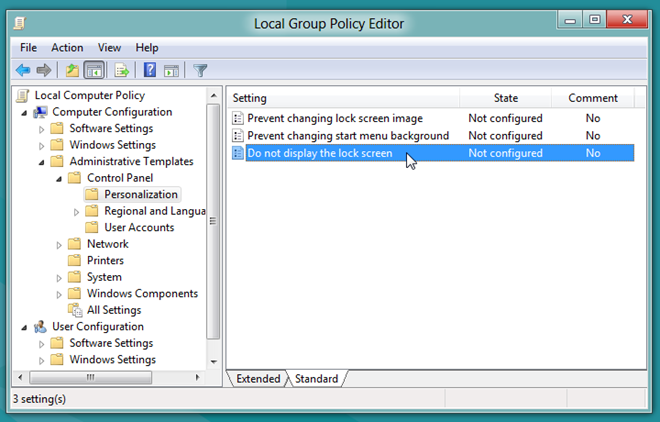
単に、このポリシーをダブルクリックして、チェック 有効化 チェックボックス。 これにより、ロック画面が永久に無効になります。無効にすると、ユーザーはログオフまたはWindowsのロック時にログオン画面を表示します。同様に、起動時にロック画面ではなくログオン画面に移動します。
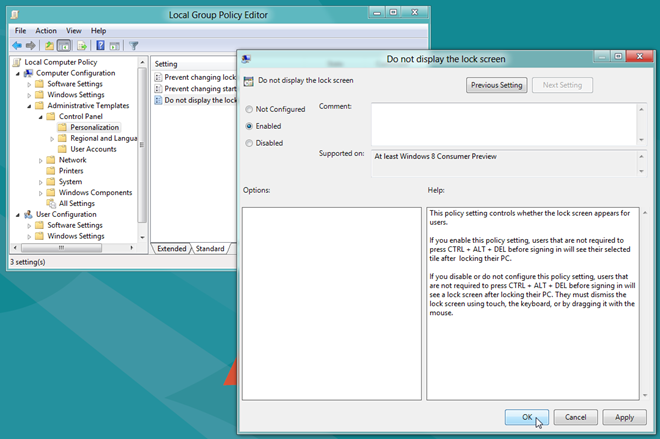
ここで言及する価値があるのは、失敗した場合ロック画面を無効にすると、ロック画面ポリシーを実装するためにPCを再起動する必要がある場合があります。すべてのユーザーに対してロック画面を有効にするには、管理者アカウントからローカルグループポリシーエディターを開き、前述の設定に移動し、有効にするだけです。 設定されていません オプション。













コメント